Heim >häufiges Problem >So deaktivieren Sie Startelemente in Win10
So deaktivieren Sie Startelemente in Win10
- PHPznach vorne
- 2023-06-29 13:33:254893Durchsuche
Wie deaktiviere ich Startelemente in Win10? Es ist unvermeidlich, dass wir bei der Verwendung von Win viele Software verwenden. Einige Softwareprogramme werden während des Installationsvorgangs automatisch gestartet, was unsere Startgeschwindigkeit erheblich verringert. Im Task-Manager können wir diese unnötigen Startelemente manuell schließen.

So deaktivieren Sie Startelemente in Win10: Schritte
1. Klicken Sie zunächst mit der rechten Maustaste auf die untere linke Ecke und beginnen Sie mit der Auswahl der Zeile
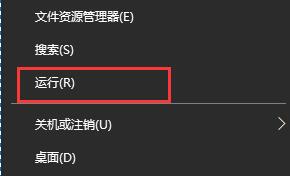
2. Geben Sie msconfig in die Ausführungsleiste ein und drücken Sie zur Bestätigung die Eingabetaste .
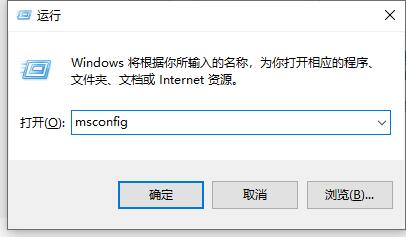
3. Klicken Sie dann oben auf die Registerkarte „Start“ und öffnen Sie den Task-Manager.

4. Anschließend können wir die Startelemente auf der Registerkarte „Start“ des Task-Managers sehen.
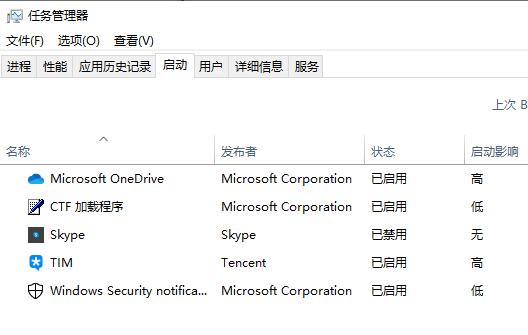
5. Bei unnötigen Startelementen können wir mit der linken Maustaste darauf klicken, um sie auszuwählen, und dann in der unteren rechten Ecke auf „Deaktivieren“ klicken.
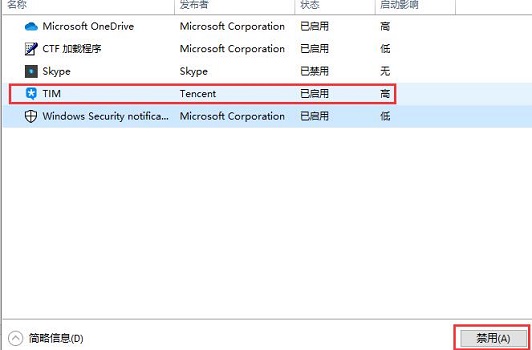
Das Obige ist der gesamte Inhalt von [So deaktivieren Sie Startelemente in Win10 – So deaktivieren Sie Startelemente in Win10], weitere spannende Tutorials finden Sie auf dieser Website!
Das obige ist der detaillierte Inhalt vonSo deaktivieren Sie Startelemente in Win10. Für weitere Informationen folgen Sie bitte anderen verwandten Artikeln auf der PHP chinesischen Website!

